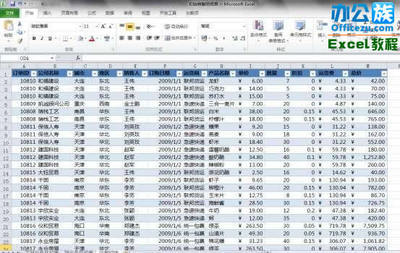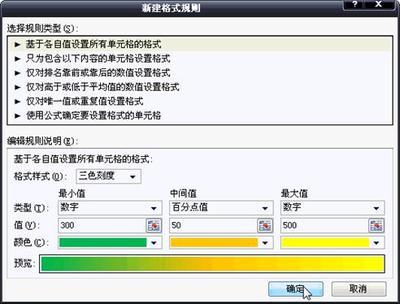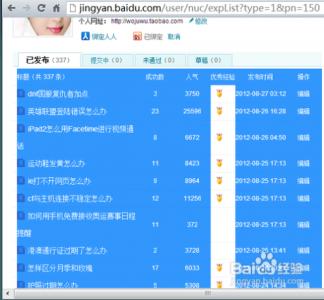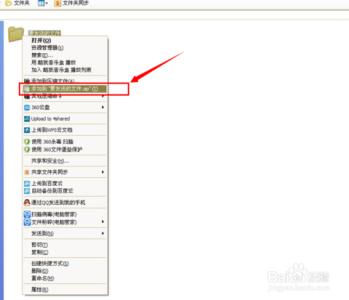许多用电脑办公和在求职的朋友知道邮箱的重要性,或许你还不知道怎么利用邮箱发送简历 word文档 文件夹的话,参考下笔者分享的这篇教程,或许对你有帮助。
怎么用邮箱发送word格式简历/文件夹――工具/原料word邮箱怎么用邮箱发送word格式简历/文件夹――方法/步骤
怎么用邮箱发送word格式简历/文件夹 1、
这边笔者使用的演示方法是QQ邮箱,现在主流的邮箱比如@sina.com @163.com等等都是基本的发送文档 文件夹功能都是共通的,所以你知道明白这个原理后,那么其他的方式笔者相信也是没有问题的。
怎么用邮箱发送word格式简历/文件夹 2、
好了,我们正式,开始,我们打开QQ邮箱,因为我们是需要发送文件给别人,那我们在我们的邮箱中选择 写信。
怎么用邮箱发送word格式简历/文件夹 3、
首先演示的是第一个,怎么发布word格式的简历,一般的简历格式都是word,同时我们还可以利用这个方式进行发送文档。
怎么用邮箱发送word格式简历/文件夹 4、
上图就是我们需要发送的word格式简历演示模版,下面我们回到qq邮箱首页,在刚才的写信栏中找到 文档 选项。
怎么用邮箱发送word格式简历/文件夹 5、
直接点击,在弹出的选框中找到我们放置简历的位置,找到后打开即可。打开后我们发现,需要的简历文件已经导入进入,我们可以再进行部分调整,然后直接发送给需要的人。这个方法同样可以用于word文档的导入。
怎么用邮箱发送word格式简历/文件夹_发邮件格式
怎么用邮箱发送word格式简历/文件夹 6、
这个步骤如果完成后我们进行下一步,如何发布文件夹,我们桌面上已经准备了一个文件夹,里面放有刚才简历的文件。
怎么用邮箱发送word格式简历/文件夹 7、
我们还是回到原来写信的页面,我们如果想要发送文件夹,那么首先需要上传文件夹到邮箱服务器,我们看看有没有可以找到上传文件夹的地方呢?我们可以发现,上传附件和超大附件可以用,那么我们试试上传。
怎么用邮箱发送word格式简历/文件夹_发邮件格式
怎么用邮箱发送word格式简历/文件夹 8、
我们测试发现选择附件后不能选择文件夹上传,而是直接选择到了文件夹里面的文件,这个不是我们想要的,下面我们再看看超大附件。同样出现文件夹不能为空的选项,做这些只是想告诉大家,邮箱并不能直接上传文件夹。
怎么用邮箱发送word格式简历/文件夹 9、
这样设置的原因是,文件夹的内容一般很多,一个小软件解压出来的文件就有上千个,这个对于上传到邮箱服务器来说,耗时有时又会中断,既然这个方法不行,那么这个附件是不是就不能上传,事实并非如此,只要我们把所有文件变成一个整理,那么就可以继续上传了。
怎么用邮箱发送word格式简历/文件夹 10、
所以我们只需要把我们的文件夹需要发送的内容进行压缩,压缩方法很简单,直接选择文件夹右击选择压缩,如果不需要改名就直接用原来名字,下图看演示。
怎么用邮箱发送word格式简历/文件夹_发邮件格式
怎么用邮箱发送word格式简历/文件夹 11、
接着我们再选择附件上传看看实际情况,我们可以看到上传成功了。
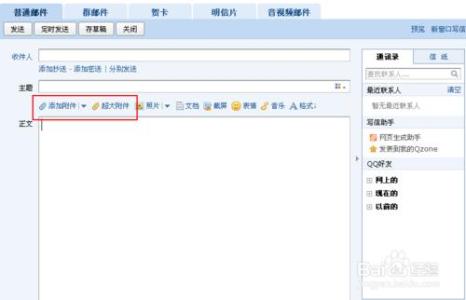
怎么用邮箱发送word格式简历/文件夹 12、
最后说下那个超大附件,附件一般在50M以内都可以考虑,如果压缩有100M甚至是3G更多的话,那么选择超大附件更为合理,这个需要了解下的。
怎么用邮箱发送word格式简历/文件夹――注意事项最后普及下,如果你使用的是qq邮箱,可是不知道邮箱地址,有个最简单的方法,在你的qq号后面加上@qq.com,如果你的qq是123345,那么邮箱地址就是i12345@qq.com,这点记住即可。
 爱华网
爱华网